
Tabla de contenido:
- Autor John Day [email protected].
- Public 2024-01-30 08:40.
- Última modificación 2025-01-23 14:39.


Este es un proyecto simple que casi cualquiera puede hacer para crear un simple robot andante.
Suministros:
Para esta construcción en particular, necesitará:
*Sensor ultrasónico
* 1 estuche impreso en 3d
* 4 servos
* Placa nano Arduino
*vocero
* Paquete de batería de 9v
* Batería de 9v
* 8 cables hembra
* cable usb mini b
* batería portátil
* decoraciones
* pistola de pegamento caliente cargada
*soldador
* 4 tornillos pequeños
*destornillador
*cinta eléctrica
* 4 arandelas pequeñas
Paso 1: Configurar / construir


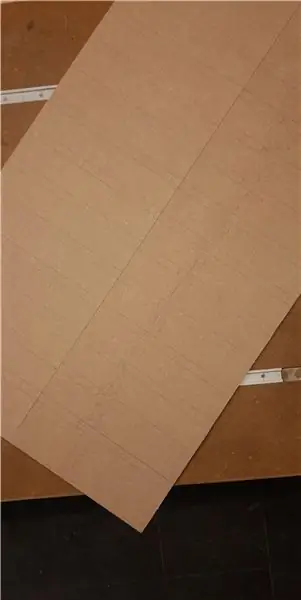

Para comenzar, primero debe comprar el kit en:
Luego siga los pasos en:
es posible que deba modificar la carcasa para encender sus piezas, así que usé un soldador
Paso 2: ediciones y reparación de cables


Si bien no tiene que decorarlo agregando a la carcasa que de otro modo sería suave y agregar dimensiones adicionales al bot, asegúrese de contrarrestar el peso para que el robot esté equilibrado.
Si tira los cables en exceso, puede retorcer ambos conjuntos y sellarlos para que la corriente pueda pasar.
la batería de 9v o incluso las 4 baterías dobles pueden no ser suficientes, así que opté por usar una batería portátil para conectarla directamente a la placa
También agregué cinta adhesiva en la parte inferior de los pies de mi bot para una mayor tracción
La administración de cables será complicada, por lo que recomiendo usar cinta aislante para sellar los conjuntos de cables que se conectan entre sí y colocar el altavoz y el botón hacia el exterior y luego sellar al bot una vez que todo esté en su lugar lo suficiente para que permanezca en su lugar, especialmente si el caso no es del todo estructuralmente sólido
Paso 3: Cargar código
// ------------------------------------------------ -------------------------------------------------- -------------------------------------------------- ----------------- // Otto_avoid boceto de muestra // -------------------------- -------------------------------------------------- -------------------------------------------------- -------------------------------------- // - Versión de firmware 9 de la APLICACIÓN Otto DIY PLUS (V9) // - Otto DIY invierte tiempo y recursos en el suministro de hardware y código fuente abierto; por favor, apoye comprando kits en (https://www.ottodiy.com) // ------------ -------------------------------------------------- --- // - Si desea utilizar este software con licencia de código abierto, debe contribuir con todo su código fuente a la comunidad y todo el texto anterior debe incluirse en cualquier redistribución // - de acuerdo con la GPL Versión 2 cuando se distribuya su aplicación. Ver https://www.gnu.org/copyleft/gpl.html // -------------------------------- -------------------------------------------------- -------------------------------------------------- --------------------------------- #include // - Biblioteca Otto versión 9 Otto9 Otto; // ¡Este es Otto!
//---------------------------------------------------------
// - Primer paso: Configurar los pines donde están conectados los servos / * --------------- | O O | | --------------- | AÑO 3 ==> | | ----- ------ <== RL 4 | ----- ------ | * / // PIN de SERVO ////////////////////////////////////////////// //////////////////////////////////// #define PIN_YL 2 // servo [0] pata izquierda #define PIN_YR 3 // servo [1] pata derecha #define PIN_RL 4 // servo [2] pie izquierdo #define PIN_RR 5 // servo [3] pie derecho // PINs ULTRASONICOS ////////////// //////////////////////////////////////////////////// ///////// #define PIN_Trigger 8 // TRIGGER pin (8) #define PIN_Echo 9 // ECHO pin (9) // BUZZER PIN /////////////// //////////////////////////////////////////////////// ///////////// #define PIN_Buzzer 13 // PIN BUZZER (13) // PIN DE MONTAJE DEL SERVO /////////////////////// ////////////////////////////////////////////////// // para ayudar a ensamblar los pies y piernas de Otto - enlace de cable entre el pin 7 y GND #define PIN_ASSEMBLY 7 // MONTAJE pin (7) LOW = ensamble HIGH = operación normal /////////////////// //////////////////////////////////////////////////// //-- Variables globales -------------------------------------------/ / /////////////////////////////////////////////////// //////////////////// int distancia; // variable para almacenar la distancia leída desde el módulo del telémetro ultrasónico bool obstacleDetected = false; // estado lógico para cuando el objeto detectado se encuentra a la distancia establecida ////////////////////////////////////// /////////////////////////////// //-- Configuración -------------- ---------------------------------------- // //////// //////////////////////////////////////////////////// ///////// void setup () {Otto.init (PIN_YL, PIN_YR, PIN_RL, PIN_RR, verdadero, A6, PIN_Buzzer, PIN_Trigger, PIN_Echo); // Establecer los pines del servo y los pines ultrasónicos y el pin del zumbador pinMode (PIN_ASSEMBLY, INPUT_PULLUP); // - Pasador de fácil montaje - BAJO es el modo de montaje // ¡Otto despierta! Otto.sing (S_connection); // Otto hace un sonido Otto.home (); // Otto se mueve a su posición de listo delay (500); // espere 500 milisegundos para permitir que Otto se detenga // si el Pin 7 está BAJO, coloque los servos de OTTO en modo de inicio para permitir el montaje fácil, // cuando haya terminado de montar Otto, elimine el enlace entre el pin 7 y GND mientras (digitalRead (PIN_ASSEMBLY) == LOW) {Otto.home (); // Otto se mueve a su posición de listo Otto.sing (S_happy_short); // canta cada 5 segundos para que sepamos que OTTO sigue funcionando delay (5000); // espera 5 segundos}
}
//////////////////////////////////////////////////// ///////////////// // - Bucle principal --------------------------- ------------------ // ////////////////////////////////// ///////////////////////////////////// bucle vacío () {si (obstáculoDetected) {// si hay un objeto a menos de 15 cm, entonces hacemos lo siguiente Otto.sing (S_surprise); // suena una sorpresa Otto.jump (5, 500); // Otto salta Otto.sing (S_cuddly); // sonido a // Otto retrocede tres pasos for (int i = 0; i <3; i ++) Otto.walk (1, 1300, -1); // repite tres veces el comando de retroceso delay (500); // pequeño retraso de 1/2 segundo para permitir que Otto se estabilice // Otto gira a la izquierda 3 pasos para (int i = 0; i <3; i ++) {// repita tres veces Otto.turn (1, 1000, 1); // la demora del comando caminar a la izquierda (500); // pequeña demora de 1/2 segundo para permitir que Otto se establezca}} else {// si no hay nada al frente entonces camine hacia adelante Otto.walk (1, 1000, 1); // Otto camina recto obstacleDetector (); // llamar a la función para comprobar si el telémetro ultrasónico tiene un objeto a menos de 15 cm}} ///////////////////////////////// ////////////////////////////////////// // - Funciones --------- ----------------------------------------- // /////// //////////////////////////////////////////////////// /////////
/ - Función para leer el sensor de distancia y actualizar el obstáculo Variable detectada
void obstacleDetector () {int distancia = Otto.getDistance (); // obtener la distancia del telémetro ultrasónico if (distancia <15) obstacleDetected = true; // verifica si esta distancia está más cerca de 15 cm, verdadero si es más obstáculoDetected = falso; // falso si no lo es
}
Paso 4: Bibliotecas necesarias

Una vez que se extraen sus bibliotecas, deberá ingresar al IDE de Arduino y asegurarse de que sus cargadores de arranque estén actualizados.
Configure su placa en Arduino Nano, su procesador en ATmega328P (Old Bootloader) y su COM en el puerto al que conectó su robot. Una vez que haya realizado este paso y su código esté listo, presione el botón de carga en la esquina superior izquierda del programa para cargar el código a su robot.
Si bien puede encontrar casi cualquier código y conjunto de bibliotecas, no todos funcionarán, lo que puede ser muy frustrante.
Paso 5: Ponle un nombre, disfrútalo y míralo moverse
Si todo va según lo planeado y el tablero no está frito, debes tener un bot que pueda ser programas para cantar, bailar, moverte y evitar obstáculos.
Si bien podrías llamarlo Otto, creo que nombrarlo tú mismo es un poco más interesante, así que llamé al mío Spike.
Recomendado:
Final de la clase de bricolaje de Otto: 4 pasos

Final de la clase de bricolaje de Otto: Este proyecto fue posible gracias a Otto y Athens Technical College. Para comenzar, primero debe comprar el kit en: https://www.ottodiy.com/store/products/49452 Luego siga los pasos en: https: //wikifactory.com/+OttoDIY/otto-diy
Robot Otto: 11 pasos

Robot Otto: Nano ATmega328Nano Shield I / OMini Cable USBHC-SR044 mini servo SG90Tornillos pequeños5V Buzzer (si tiene un paquete de baterías con interruptor de encendido y apagado no necesita un interruptor) Conector de cable hembra - hembra4 Caja de batería AA4 Pilas AAPequeña Magnetizado sc
Otto DIY + Arduino Bluetooth Robot Fácil de imprimir en 3D: 6 pasos (con imágenes)

Otto DIY + Arduino Bluetooth Robot Fácil de imprimir en 3D: la naturaleza verdaderamente de código abierto de Otto permite la educación STEAM abierta, recopilamos comentarios de diferentes talleres y escuelas de todo el mundo que ya están utilizando Otto DIY en sus aulas y dependiendo de la apertura de estos lugares educativos. nosotros o
MicroPython en SPIKE Prime: 12 pasos

MicroPython en SPIKE Prime: puede codificar SPIKE Prime usando MicroPython, que es un subconjunto de Python para microprocesadores pequeños.Puede usar cualquier emulador de terminal para codificar el concentrador SPIKE Prime
Cómo hacer un Spike Buster o una placa de conmutación con control remoto usando Atmega328P independiente: 6 pasos (con imágenes)

Cómo hacer Spike Buster o Switch Board con control remoto usando Atmega328P autónomo: En este proyecto, mostraré cómo construir Spike Buster o Switch Board con control remoto usando Atmega328P autónomo. Este proyecto se basa en una placa PCB personalizada con muy pocos componentes. Si prefieres ver el video, he insertado el mismo o
